2000 Network Error ilmestyy katsellessasi streamia Twitchissä, ja se on estänyt käyttäjiä pääsemästä sivustolle normaalisti ja katsomasta suoratoistoja. Se näkyy yleensä chat-osiossa ja se on ärsyttänyt monia ihmisiä ympäri maailmaa.
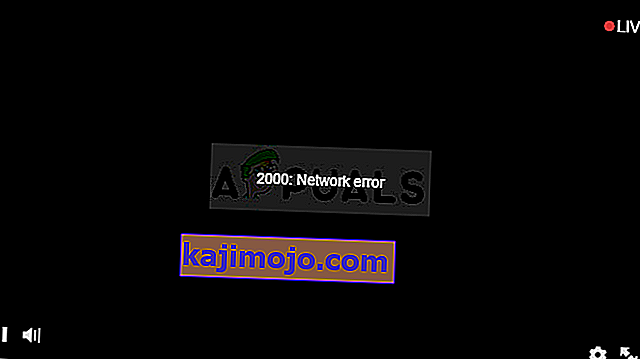
Ongelmalle on useita syitä ja myös useita korjauksia. Ottaen huomioon, että Twitch.tv on online-sivusto, virhe johtuu usein rikkinäisistä Twitch.tv-palvelimista tai väärästä selainkokoonpanosta, joten ongelma voidaan usein ratkaista helposti. Seuraa muuta artikkelia saadaksesi lisätietoja.
Mikä aiheuttaa vuoden 2000 verkkovirheen?
Jos virhettä ei voida syyttää Twitch-palvelimista, sen on oltava jotain selaimesi asetuksissa. Yksi ongelman yleisimmistä syistä on oltava selkeä evästeiden selaus tietokoneellasi. Kaikkien poistaminen pitäisi ratkaista ongelma.
Toinen yleinen ongelma on antivirus, joka estää jostain syystä kaikki Twitch-linkit. Tämä tapahtuu usein ilmaisilla virustentorjuntatyökaluilla, kuten Avast, AVG jne. Voit lisätä poikkeuksia Twitchiin helposti mihin tahansa virustentorjuntaan.
Ratkaisu 1: Poista selaimen evästeet
Tämä on luultavasti helpoin tapa korjata ongelma, ja siksi olemme valinneet sen suosikillemme ja asettaneet sen ensimmäiselle paikalle. Liian monta evästettä selaimessasi voi aiheuttaa vain ongelmia, ja on järkevää poistaa ne kerralla, koska sen ei pitäisi vaikuttaa selauskokemukseesi suuresti.
Mozilla Firefox:
- Avaa Mozilla Firefox -selain kaksoisnapsauttamalla sen kuvaketta työpöydällä tai etsimällä sitä Käynnistä-valikosta.
- Napsauta kirjaston kaltaista painiketta, joka sijaitsee selainikkunan oikeassa yläkulmassa (vasemmalla valikkopainikkeesta) ja siirry kohtaan Historia >> Tyhjennä viime historia ...
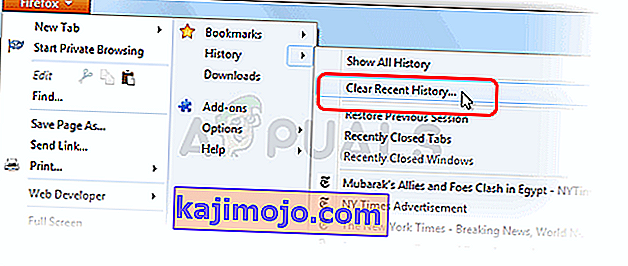
- Voit hallita nyt melko monta vaihtoehtoa. Valitse Tyhjennä aikaväli -kohdasta Kaikki ja napsauta nuolta, joka avaa avattavan valikon.
- Napsauta Tiedot-kohdan vieressä olevaa nuolta, josta näet, mitä poistetaan, kun valitset Tyhjennä historia -vaihtoehdon, koska merkitys ei ole sama kuin muissa selaimissa ja se sisältää kaiken tyyppisiä selaustietoja.
- Suosittelemme, että valitset Evästeet, ennen kuin napsautat Tyhjennä nyt. Odota prosessin päättymistä ja käynnistä selain uudelleen. Tarkista onko ongelma poistunut.
Google Chrome:
- Tyhjennä selaustietosi Google Chromessa napsauttamalla ikkunan oikeassa yläkulmassa olevia kolmea pystypistettä. Napsauta sen jälkeen vaihtoehtoa "Lisää työkaluja" ja sitten "Tyhjennä selaustiedot". Tyhjennä kaikki valitsemalla "ajan alku" -asetus ajanjaksoksi ja valitsemalla minkä tyyppiset tiedot haluat poistaa. Suosittelemme, että tyhjennät välimuistin ja evästeet.
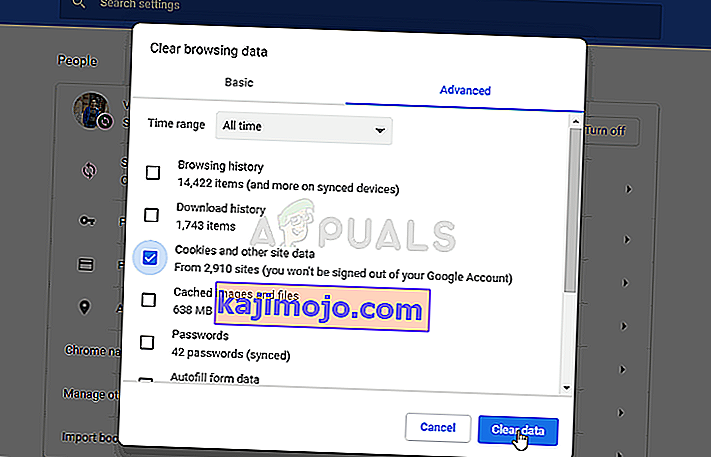
- Päästäksesi eroon kaikista evästeistä, napsauta uudelleen kolmea pistettä ja valitse Asetukset. Vieritä alaspäin ja laajenna lisäasetukset.
- Avaa Sisältöasetukset ja vieritä alaspäin luetteloon kaikista evästeistä, jotka ovat jäljellä sen jälkeen, kun olet jo poistanut ne vaiheessa 1. Poista joko kaikki siellä olevat evästeet.
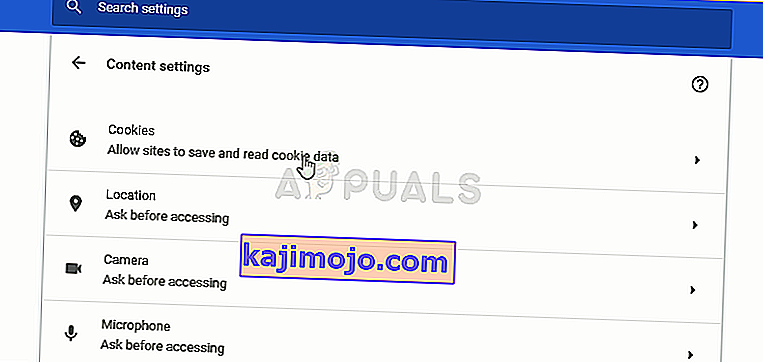
- Käynnistä tietokone uudelleen ja tarkista, näkyykö 2000-verkkovirhe edelleen, kun katselet striimaa Twitchissä.
Ratkaisu 2: Tee poikkeus Twitchin virustentorjuntaan
Tämä menetelmä on toiminut monille käyttäjille, jotka ovat kamppailleet tämän virheen kanssa. Jostain syystä virustentorjuntatyökalusi saattaa estää Twitchiä suoratoistamasta ja sinun on ehkä lisättävä heille poikkeus virustentorjuntaan.
Koska ongelma voi ilmetä missä tahansa virustorjunnassa, tässä on yleinen menetelmä kaikille niille ongelman ratkaisemiseksi jommassakummassa.
- Avaa virustorjunnan käyttöliittymä kaksoisnapsauttamalla sen kuvaketta ilmaisinalueella (tehtäväpalkin oikeassa reunassa minkä tahansa näytön alareunassa) tai etsimällä sitä Käynnistä-valikosta.
- Poikkeus-asetus sijaitsee eri paikoissa eri virustentorjuntatyökalujen suhteen. Se löytyy usein yksinkertaisesti ilman suurempia ongelmia, mutta tässä on joitain pikaoppaita siitä, kuinka löytää se suosituimmista virustentorjuntatyökaluista:
- Kaspersky Internet Security : Etusivu >> Asetukset >> Muut >> Uhat ja poissulkemiset >> Poissulkemiset >> Määritä luotetut sovellukset >> Lisää.
- AVG : Koti >> Asetukset >> Komponentit >> Verkkosuoja >> Poikkeukset.
- Avast : Etusivu >> Asetukset >> Yleiset >> Poissulkemiset.
Voit myös yrittää poistaa virustorjunnan käytöstä, jos siihen ei ole mahdollista lisätä poikkeusta manuaalisesti.
Näin voit ratkaista ongelman AVG-käyttöliittymässä, koska tämän virustentorjunnan ilmoitettiin olevan melko ongelmallinen Twitchin ja suoratoiston suhteen.
- Avaa AVG-käyttöliittymä kaksoisnapsauttamalla sen kuvaketta työpöydällä tai sijoittamalla se näytön oikeassa alakulmassa olevaan ilmaisinalueeseen. Napsauta hiiren kakkospainikkeella tehtäväpalkin kuvaketta ja valitse Avaa
- Siirry kohtaan Valikko >> Asetukset ja napsauta siirtyäksesi Komponentit-välilehteen uudessa avautuvassa ikkunassa.
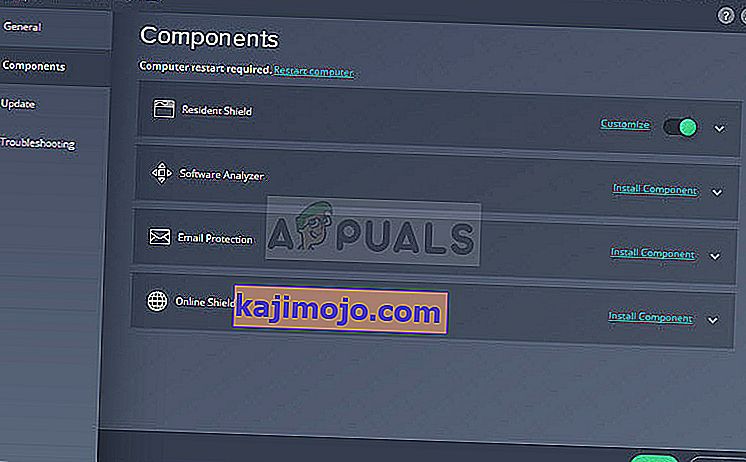
- Napsauta Mukauta-painiketta Web Shield -kohdan vieressä luettelossa ja siirry Poikkeukset-välilehdelle.
- URL-osoitteiden alla poissulkea osan tyyppi seuraavissa merkinnöissä, jotta voit yrittää korjata virhekoodin 76997 Gmailissa:
twitch.tv/*
* .twitch.tv
